Kung sabik kang maranasan ang pinakabagong macOS Sonoma nang hindi nakompromiso ang iyong kasalukuyang setup, gagabayan ka ng artikulong ito sa proseso ng paggawa ng hiwalay na partition sa iyong Mac at pag-install ng macOS Sonoma developer beta 14, na nagbibigay-daan sa iyong tuklasin ang bago nito. mga feature habang pinananatiling buo ang iyong umiiral na system.
Ipagpalagay na ang iyong Mac ay nagpapatakbo ng macOS Ventura, na siyang kasalukuyang bersyon ng macOS na available sa publiko para sa lahat ng user. Pagkatapos ay inanunsyo ng Apple ang macOS Sonoma sa WWDC ngayong taon, at gusto mong subukan ang lahat ng mga bagong feature nito.
Sa halip na i-update ang stable macOS Ventura sa buggy developer beta ng macOS Sonoma at hadlangan ang iyong pagiging produktibo, maaari mong i-install macOS Sonoma sa isang hiwalay na volume. Sa ganitong paraan, magagawa mong panatilihin ang macOS Ventura kung ano ito at mayroon ding macOS Sonoma – lahat sa parehong Mac!
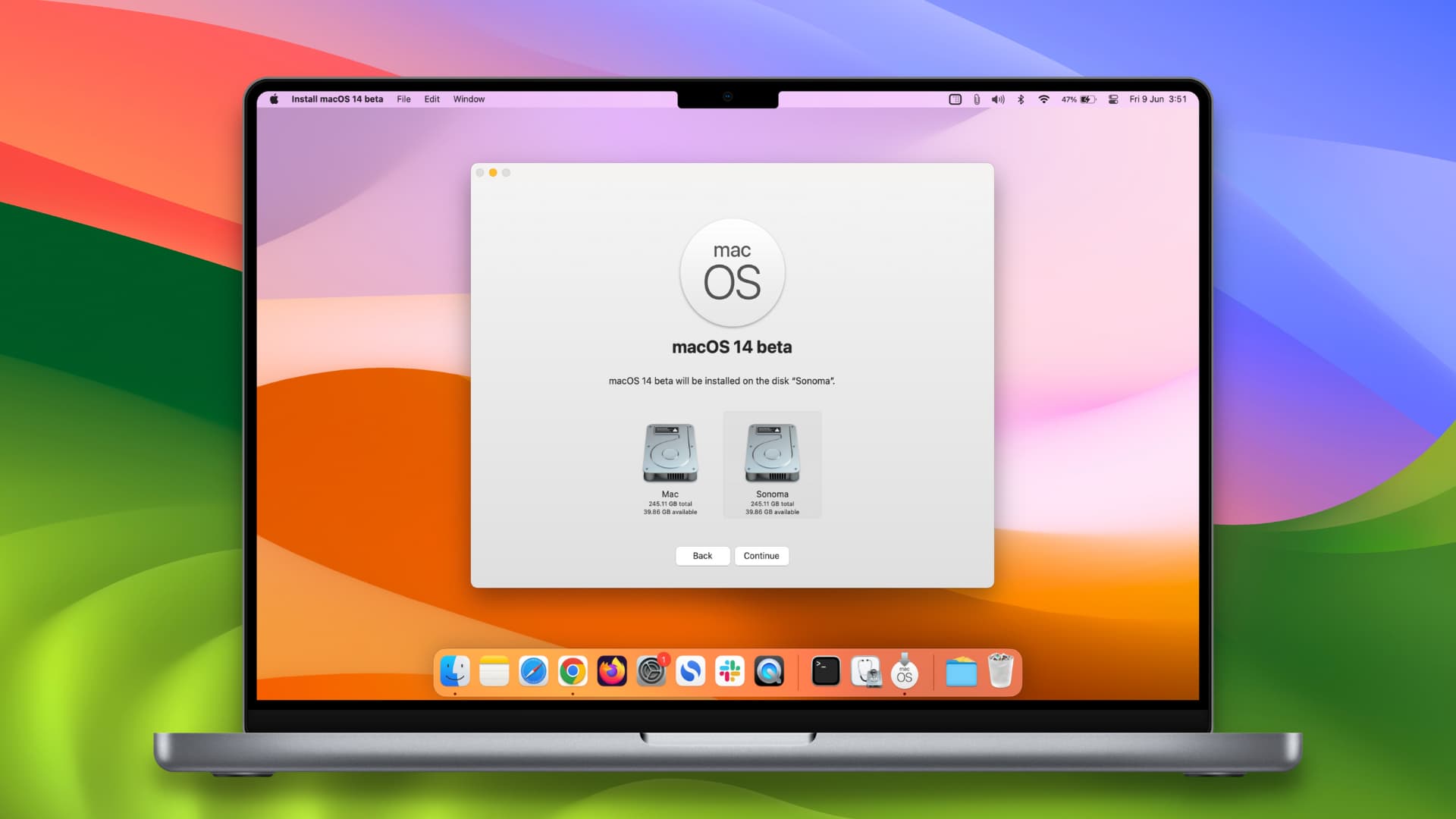
Bago magpatuloy, tiyaking tugma ang iyong Mac sa macOS Sonoma o hindi.
I-install ang macOS Sonoma sa isang hiwalay na volume: itago ang
Breakdown of steps
Ang pag-install ng macOS Sonoma sa ibang partition ng iyong Mac ay kinabibilangan ng mga hakbang na ito:
Paglikha isang bagong volume (partition) sa iyong Mac Pagkuha ng macOS Sonoma installer at pag-install nito sa bagong volume Pag-aaral kung paano mag-boot sa alinman sa macOS Ventura o macOS Sonoma
Gumawa ng partition sa internal drive ng iyong Mac para sa macOS Sonoma
Mayroon kaming detalyadong tutorial na nagpapaliwanag kung ano ang volume ng disk at kung paano idagdag, burahin, o tanggalin ito. Kaya, pananatilihin kong maikli at sa punto ang mga bagay dito:
1) Buksan ang Disk Utility at piliin ang internal disk > mula sa kaliwang bahagi.
2) I-click ang plus button para sa Volume mula sa tuktok ng Disk Utility window o i-click ang I-edit > Idagdag ang Volume ng APFS mula sa menu bar.
3) Bigyan ng gustong pangalan ang bagong volume na ito. Pupunta ako sa Sonoma.
4) Itakda ang Format sa APFS kung ito ay hindi pa.
Tandaan: Maaari mong tukuyin ang laki ng volume sa pamamagitan ng pag-click sa Mga Pagpipilian sa Sukat, ngunit hindi iyon kailangan.
5) Sa wakas, i-click ang Idagdag at pindutin ang Tapos na sa screen na Matagumpay na Operasyon.
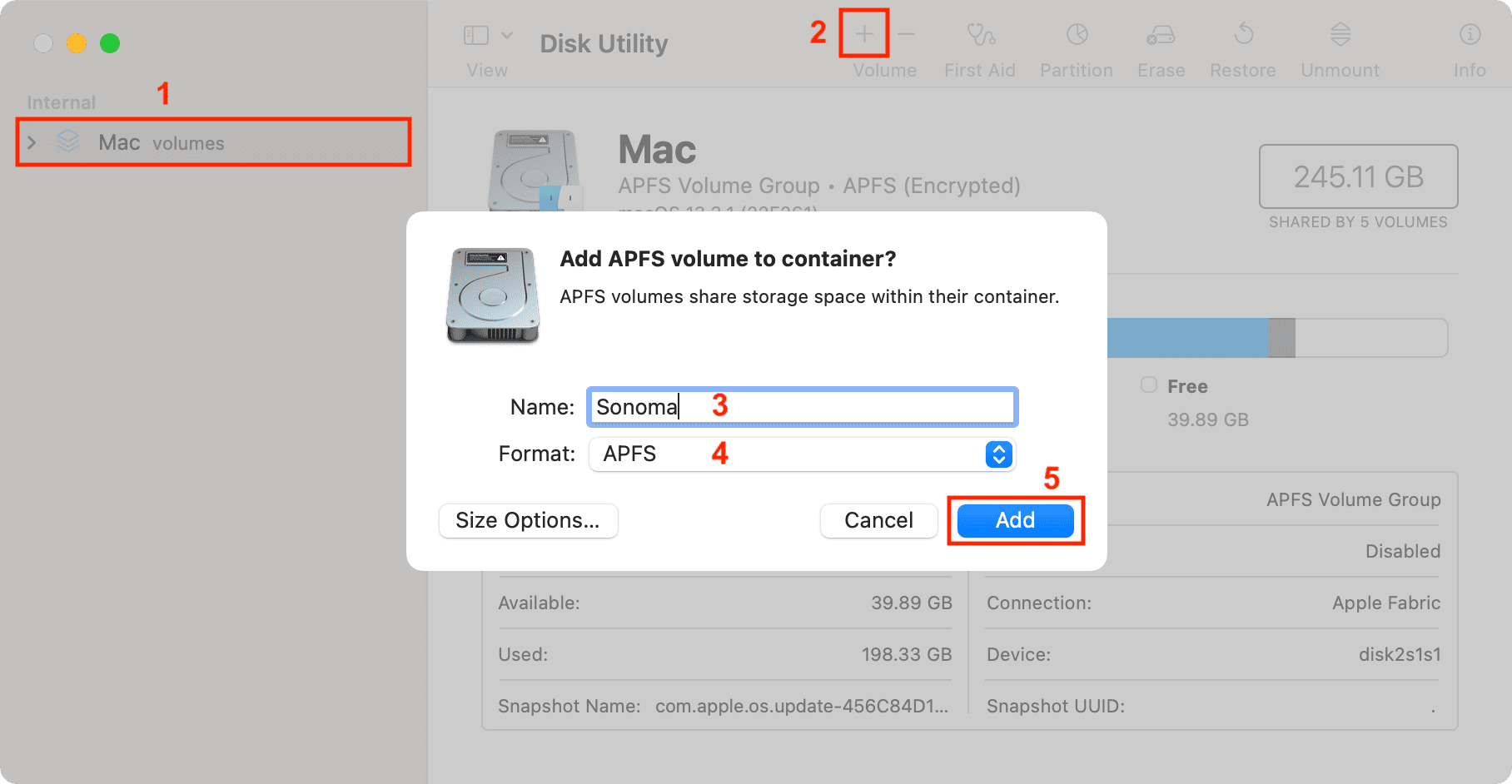
I-install ang macOS Sonoma sa hiwalay na volume
1) Upang i-install ang macOS Sonoma, malinaw na kailangan mong kunin ang installer file nito (humigit-kumulang 13 GB). Mayroong ilang iba’t ibang paraan para gawin iyon, tulad ng pag-download nito mula sa itong direktang link ng Apple at tinatapos ang pangunahing pag-install.
Maaari mo ring gamitin ang Terminal upang i-download ang macOS Sonoma developer beta installer sa iyong Mac.
Ipinaliwanag namin ang parehong mga pamamaraan sa aming post sa paglikha ng macOS Sonoma bootable USB installer. Mangyaring pumunta doon at tingnan ang seksyong pinamagatang “Hakbang 1: I-download ang macOS Sonoma installer“.
Handa ka nang magpatuloy kapag mayroon ka nang macOS 14 installer sa Launchpad ng iyong Mac at ang folder ng Applications. Ganito ang hitsura nito:
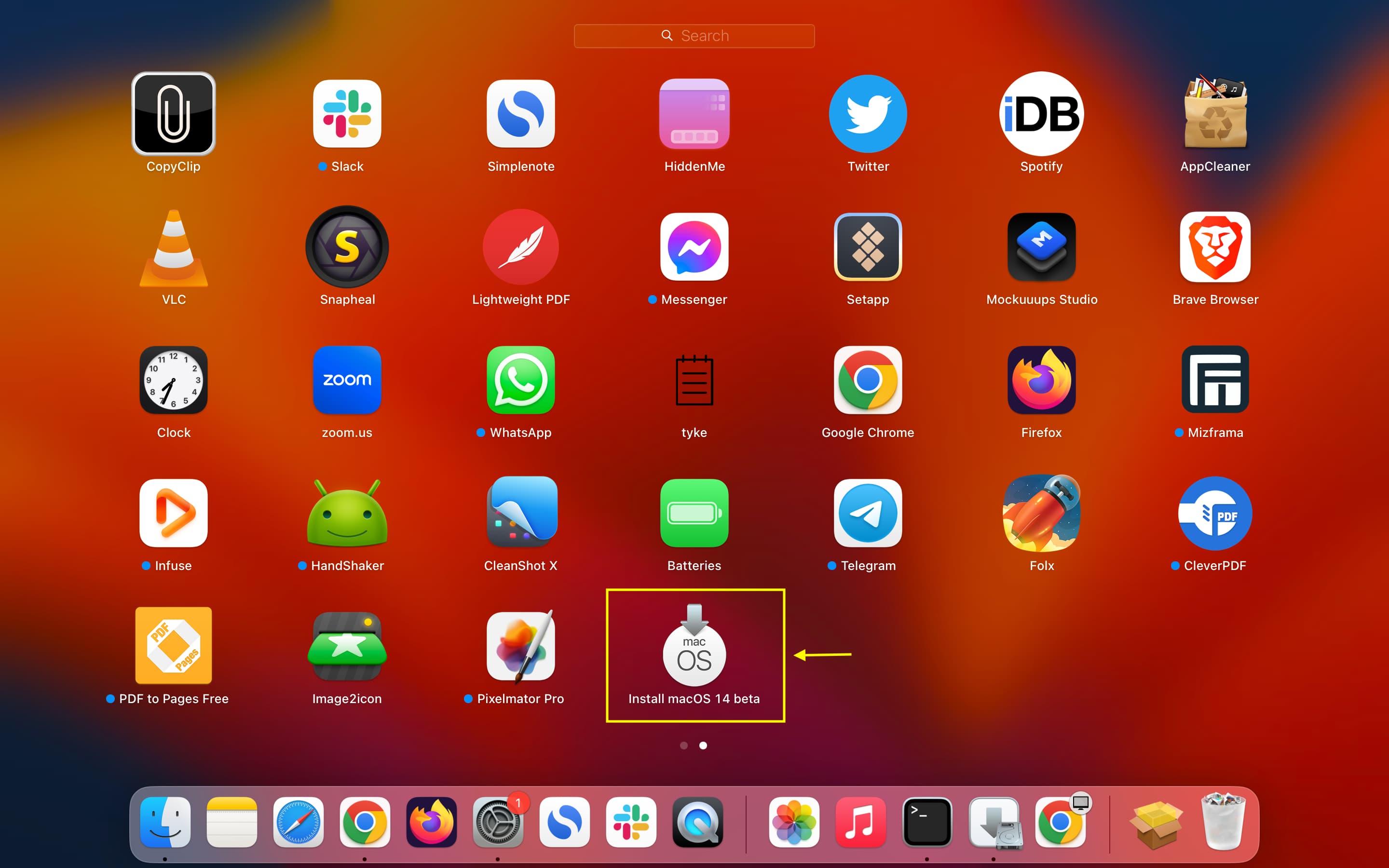
Karagdagang impormasyon: Maaari ka ring gumawa ng bootable USB installer para sa macOS Sonoma at gamitin iyon upang i-install ang macOS Sonoma sa hiwalay na volume.
2) I-click ang macOS Sonoma installer file mula sa Launchpad o sa folder ng Applications.
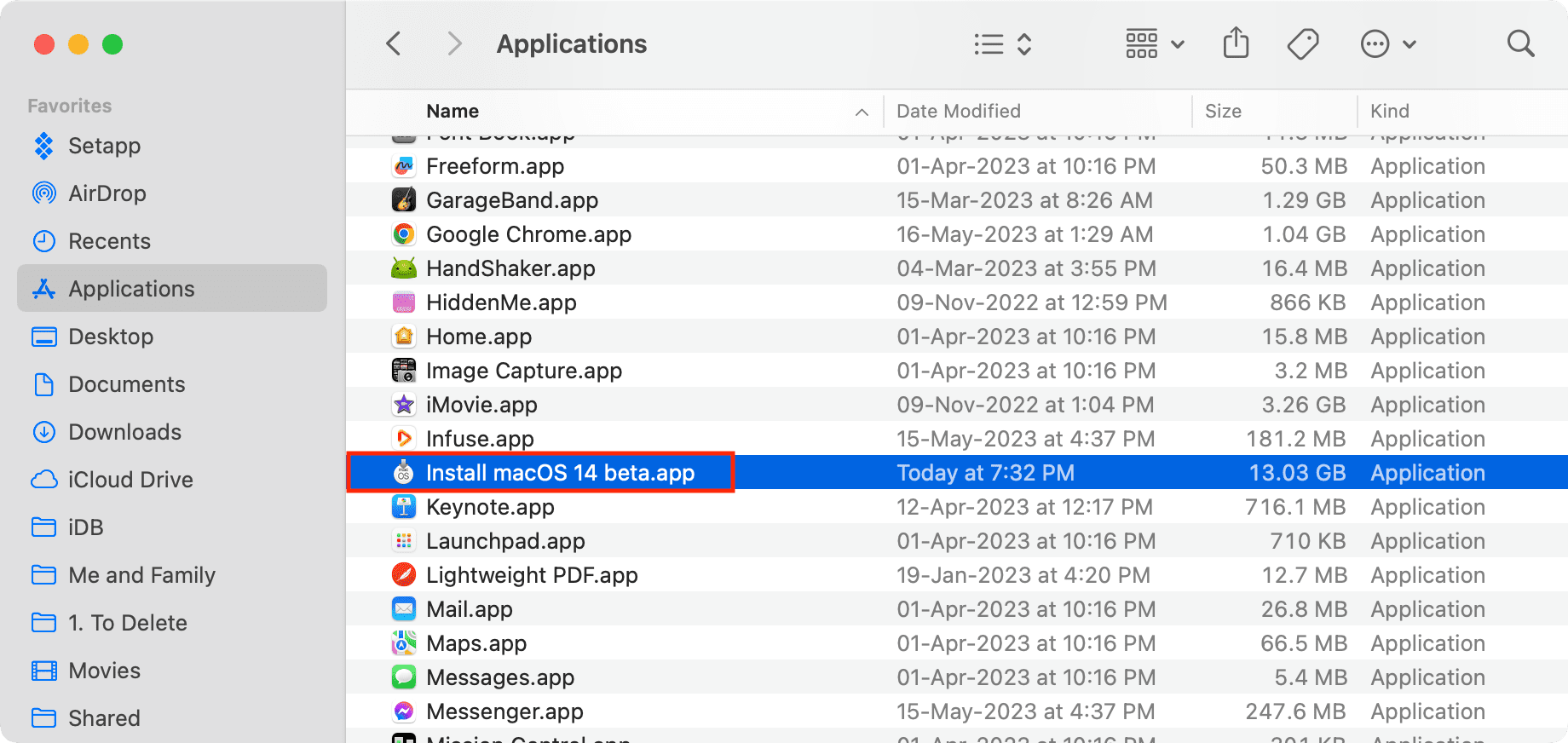
3) I-click ang Magpatuloy > Sumasang-ayon (kung gagawin mo).
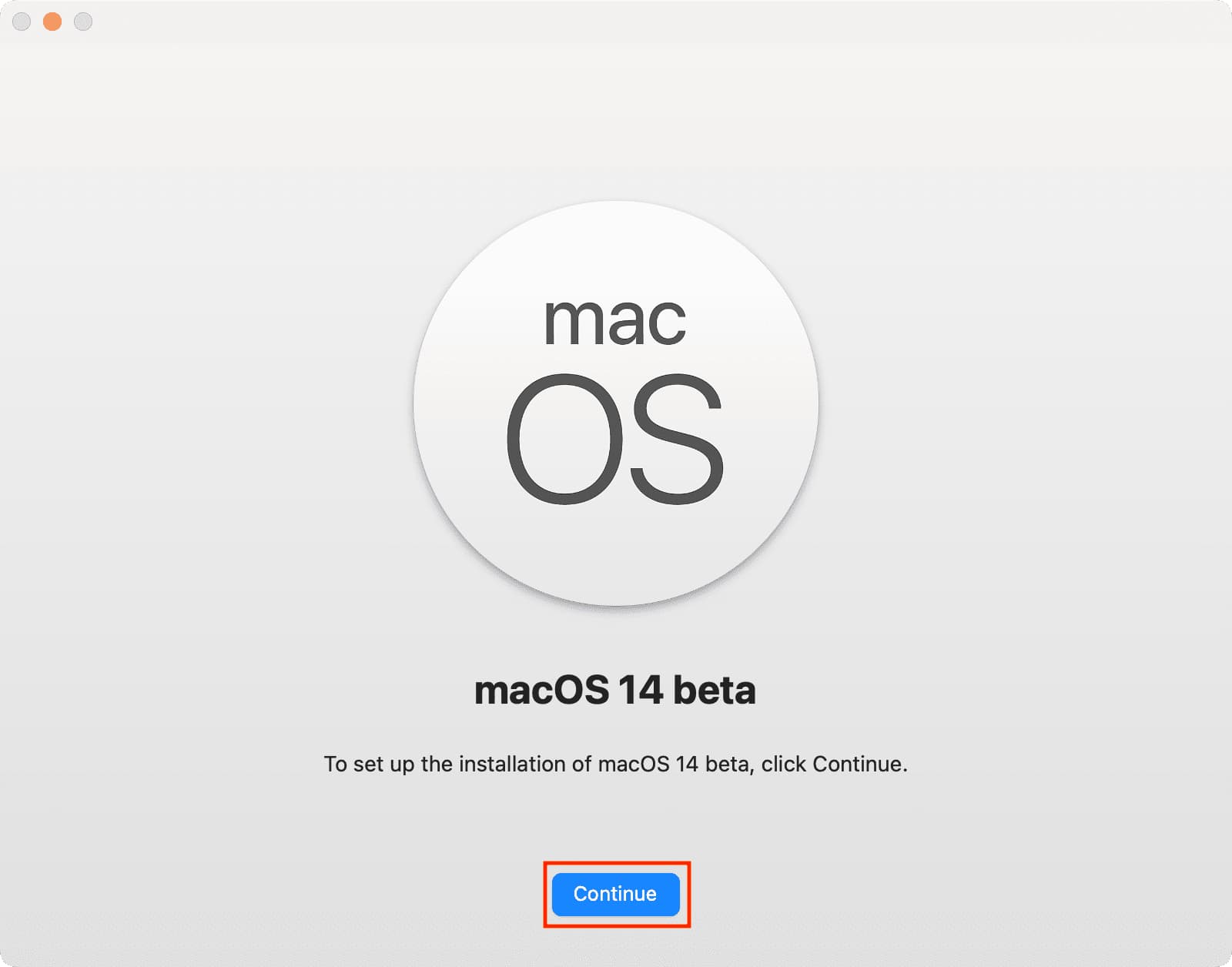
4) Makikita mo ang lahat ng magagamit na mga disk ng iyong Mac. Kung hindi, i-click ang Ipakita ang Lahat ng Disk.
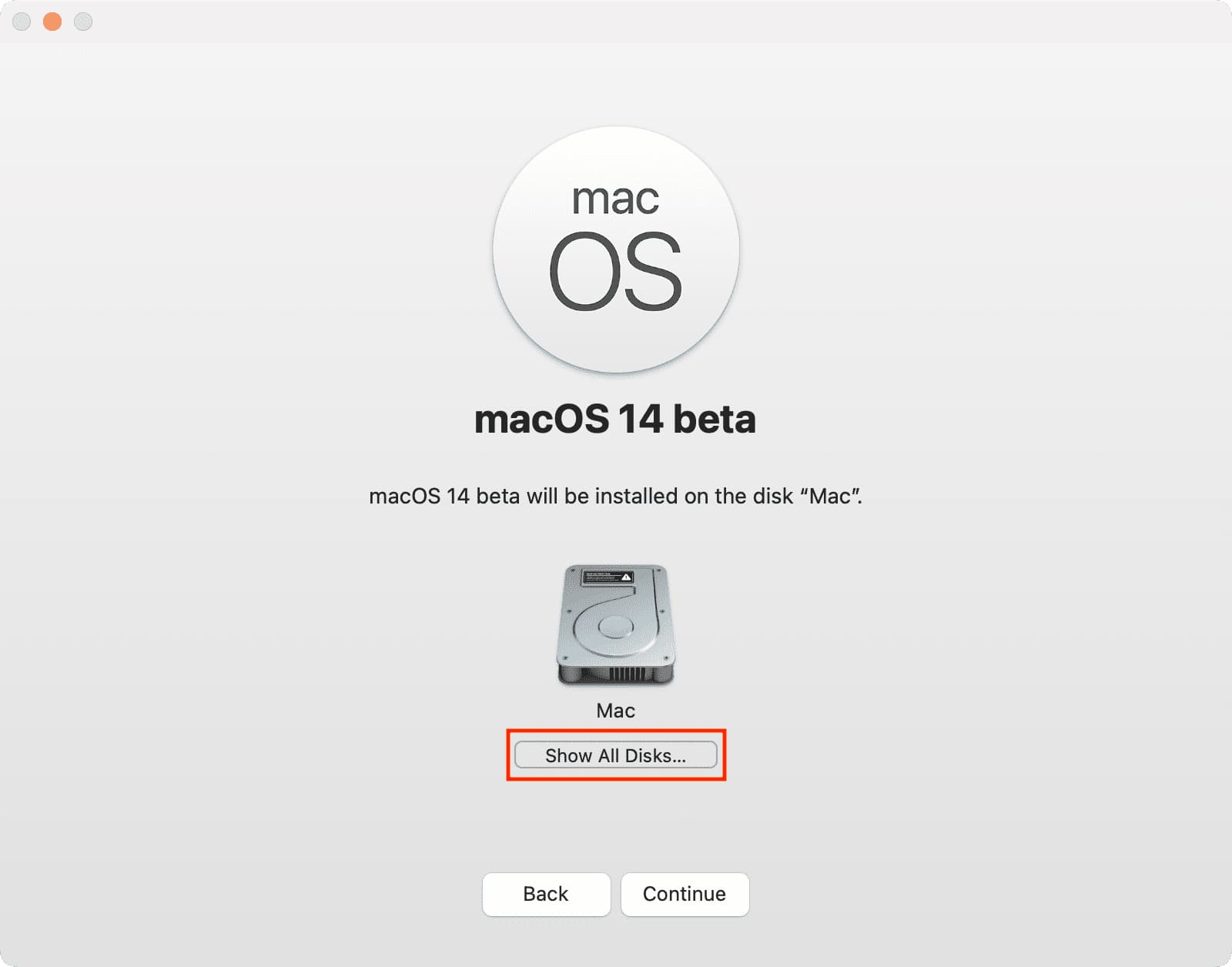
Ngayon piliin ang volume na ginawa mo kanina at pindutin ang Magpatuloy. Huwag piliin ang volume na mayroon nang pag-install ng iyong macOS Ventura.
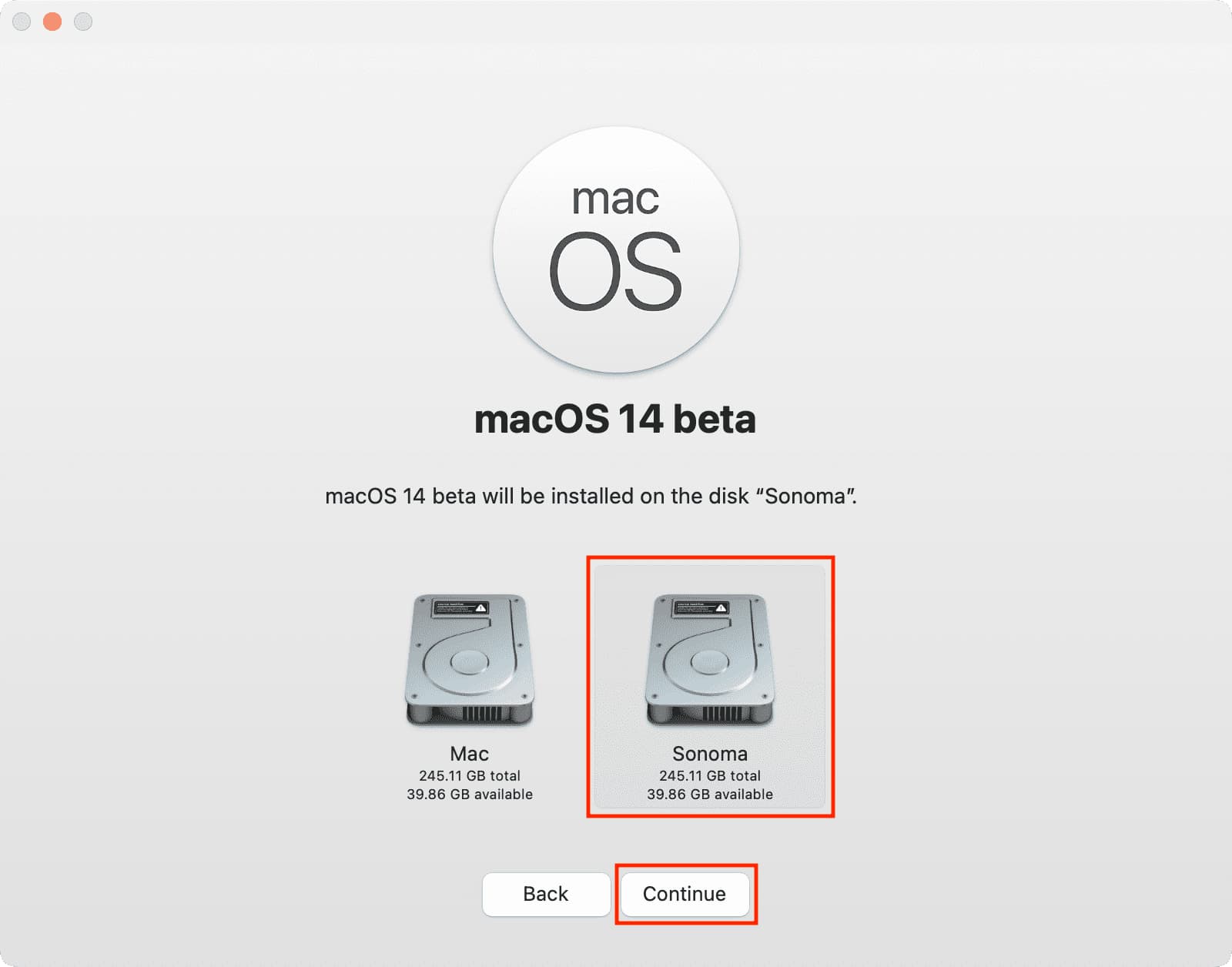
5) Pumili ng user bilang may-ari/admin ng bagong macOS pag-install at pindutin ang I-install. Tandaan na maaari ka lamang pumili ng isang admin account dito. At opsyonal, maaari mong piliing kopyahin ang mga setting ng account.
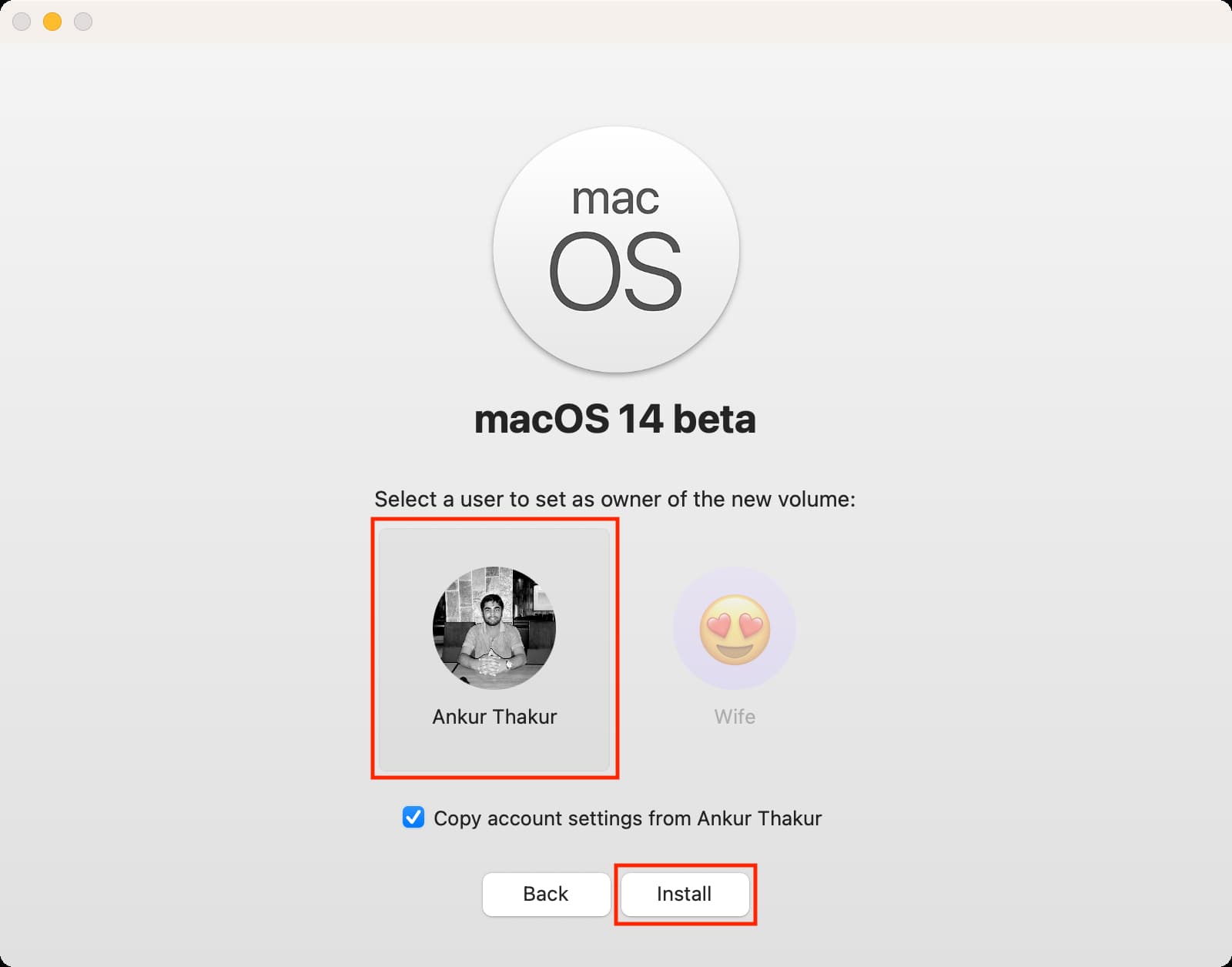
6) Ilagay ang iyong admin password at pindutin ang I-unlock kung tatanungin.
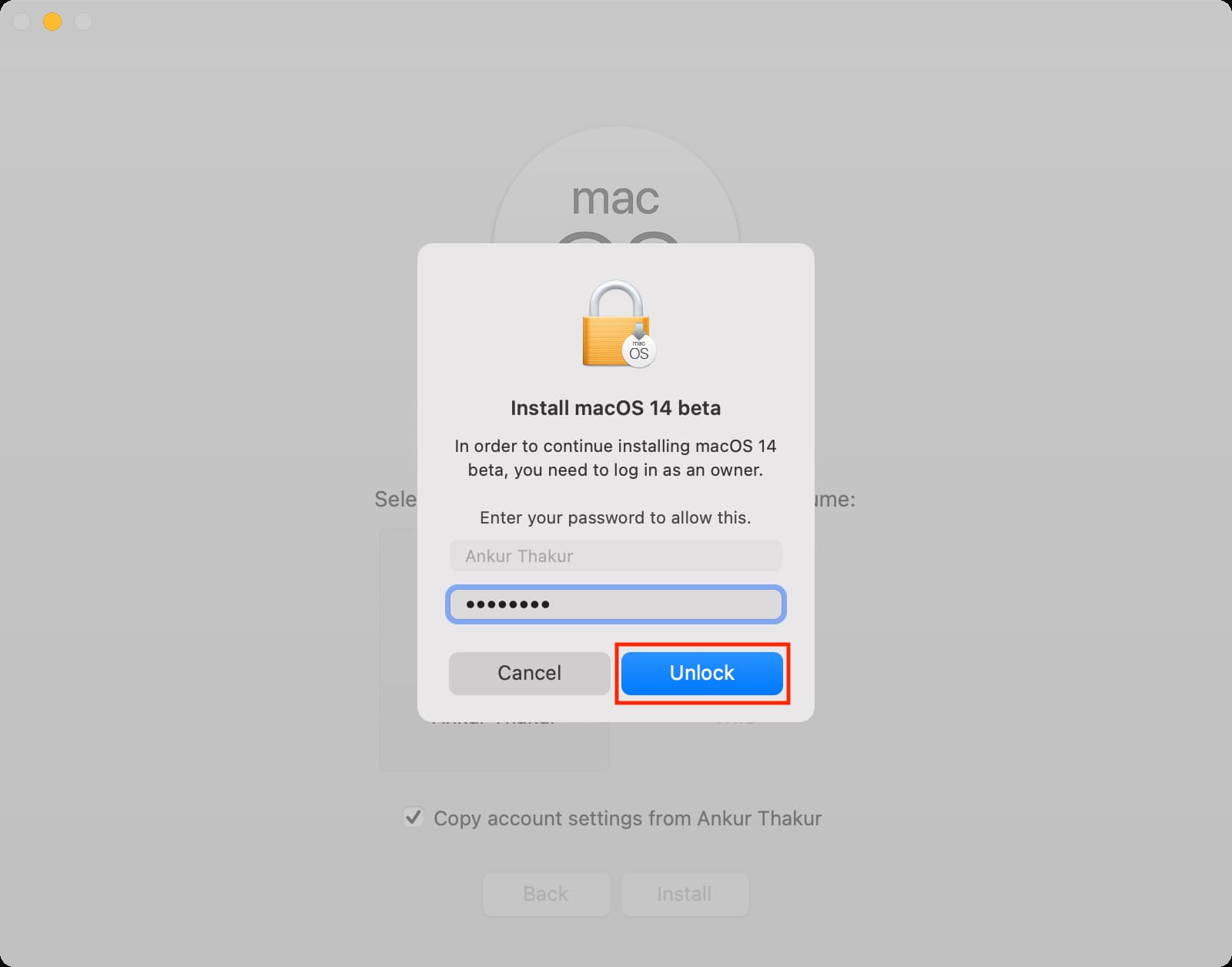
7) Sisimulan ng macOS ang proseso ng pag-install. Sa ngayon, maaari mong gamitin ang computer, ngunit iminumungkahi kong huwag gawin iyon upang ang installer ay nasa lahat ng kapangyarihan sa pagproseso na kailangan nito.
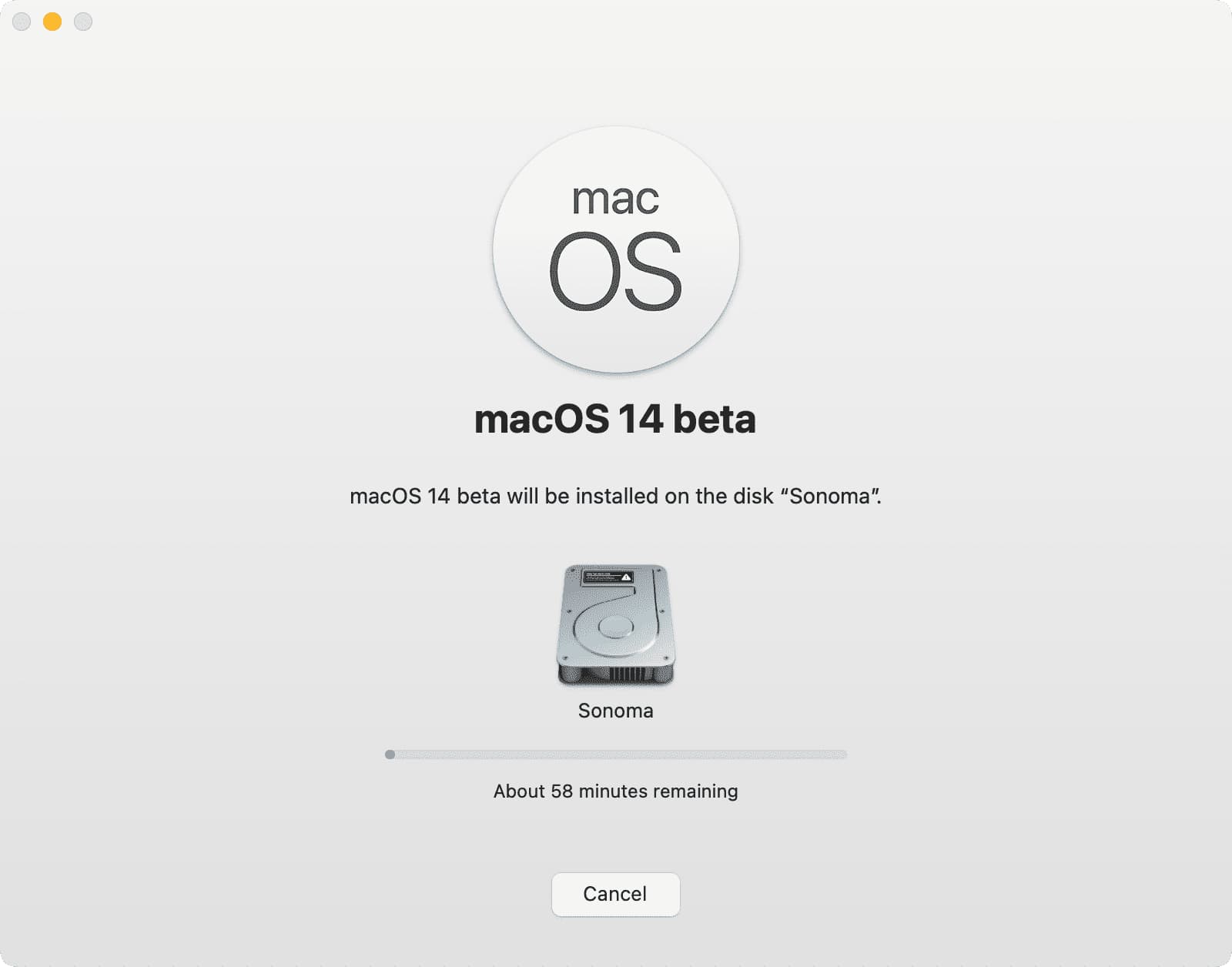
Pagkalipas ng ilang sandali, awtomatikong magre-restart ang iyong Mac, ngunit kung nagtatrabaho ka sa computer, maaaring hindi ito awtomatikong mag-restart. Kung ganoon, i-click ang I-restart.
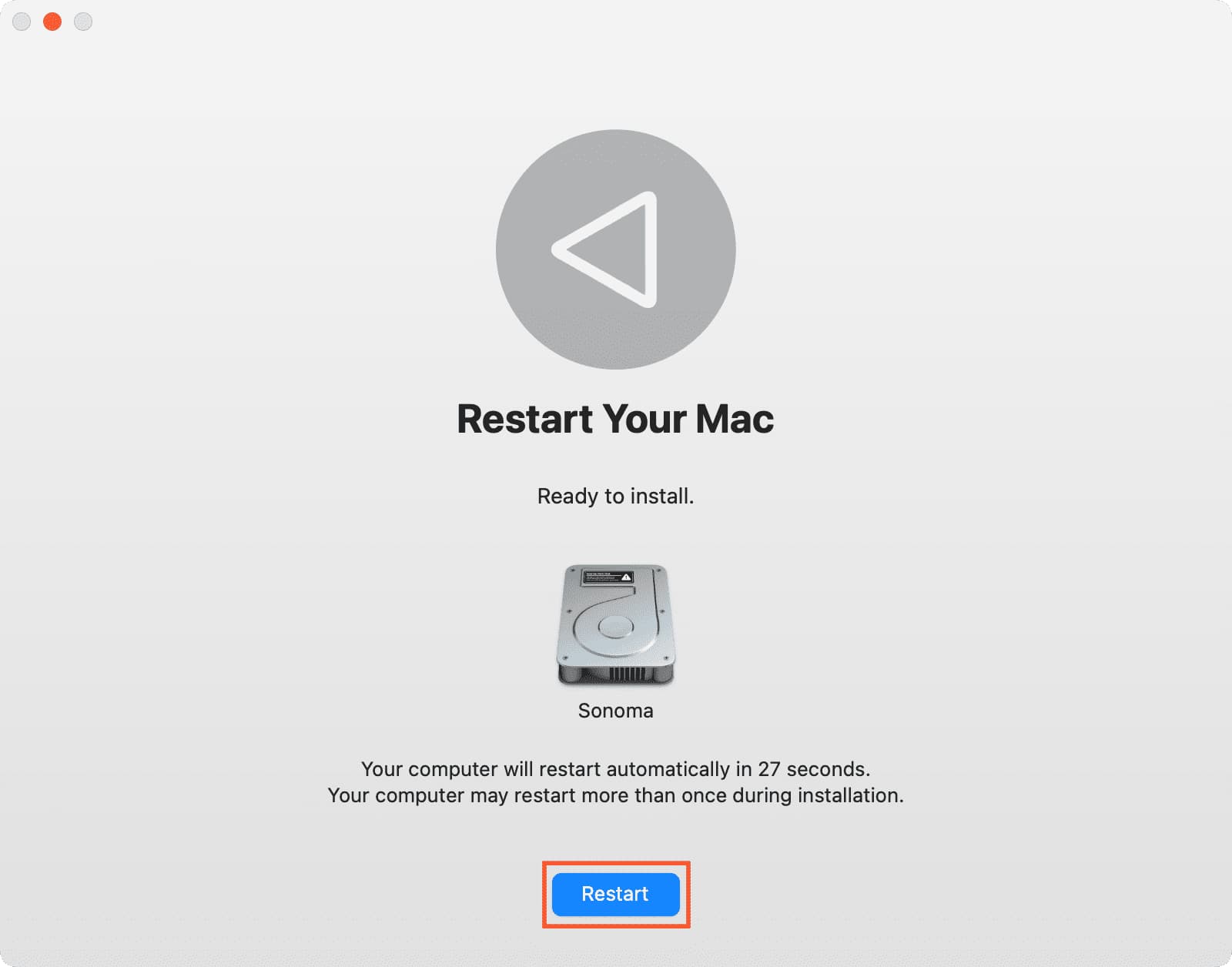
Ngayon, isasara ng iyong computer ang lahat ng application at ihahanda ang sarili nitong mag-restart. Makikita mo ang itim na screen na may logo ng Apple. Ang iyong Mac ay magre-restart nang higit sa isang beses sa proseso.
8) Kapag kumpleto na ang pag-install, ang iyong computer ay magbo-boot up nang normal tulad ng bago, bagong labas ng-the-kahon Mac. Piliin ang iyong bansa at tapusin ang karaniwang pag-setup!
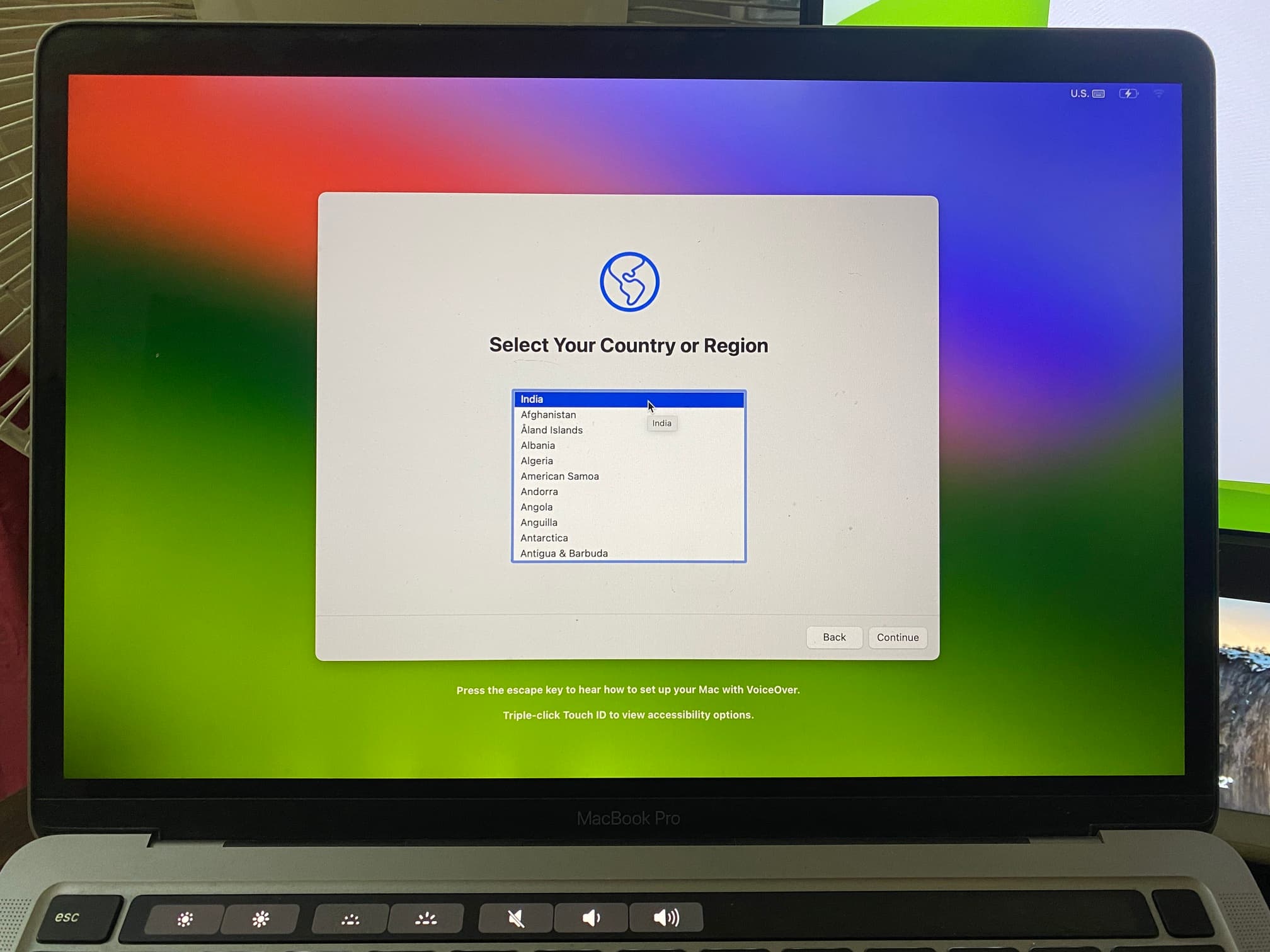 Ang aking MacBook na nagpapakita ng screen ng pag-setup pagkatapos ng pag-install ng macOS Sonoma sa isang hiwalay na volume ay matagumpay.
Ang aking MacBook na nagpapakita ng screen ng pag-setup pagkatapos ng pag-install ng macOS Sonoma sa isang hiwalay na volume ay matagumpay.
Dapat makita: 40+ bagay na ginagawa ko pagkatapos i-set up ang aking bagong Mac
Paano mag-boot sa macOS Ventura o macOS Sonoma sa iyong Mac
Matagumpay mong na-install ang macOS Sonoma sa isang hiwalay na volume ng iyong Mac. At ang macOS Ventura ay nasa iyong orihinal na volume. Kaya, paano ka magbo-boot sa alinman sa mga ito?
Sa Mac na may Apple silicon
1) I-click ang icon ng Apple > I-shut down kung naka-on ang iyong Mac. Maghintay ng humigit-kumulang 30 segundo para sa maayos na pagsara nito.
2) Pindutin nang matagal ang power button hanggang sa ikaw ay tingnan ang mga opsyon sa Pag-load ng startup sa screen.
3) Piliin ang alinman sa iyong volume na may pag-install ng macOS Ventura o ang isa na may macOS Sonoma at pindutin ang Magpatuloy. Ang iyong Mac ay magbo-boot sa operating system na iyong pinili.
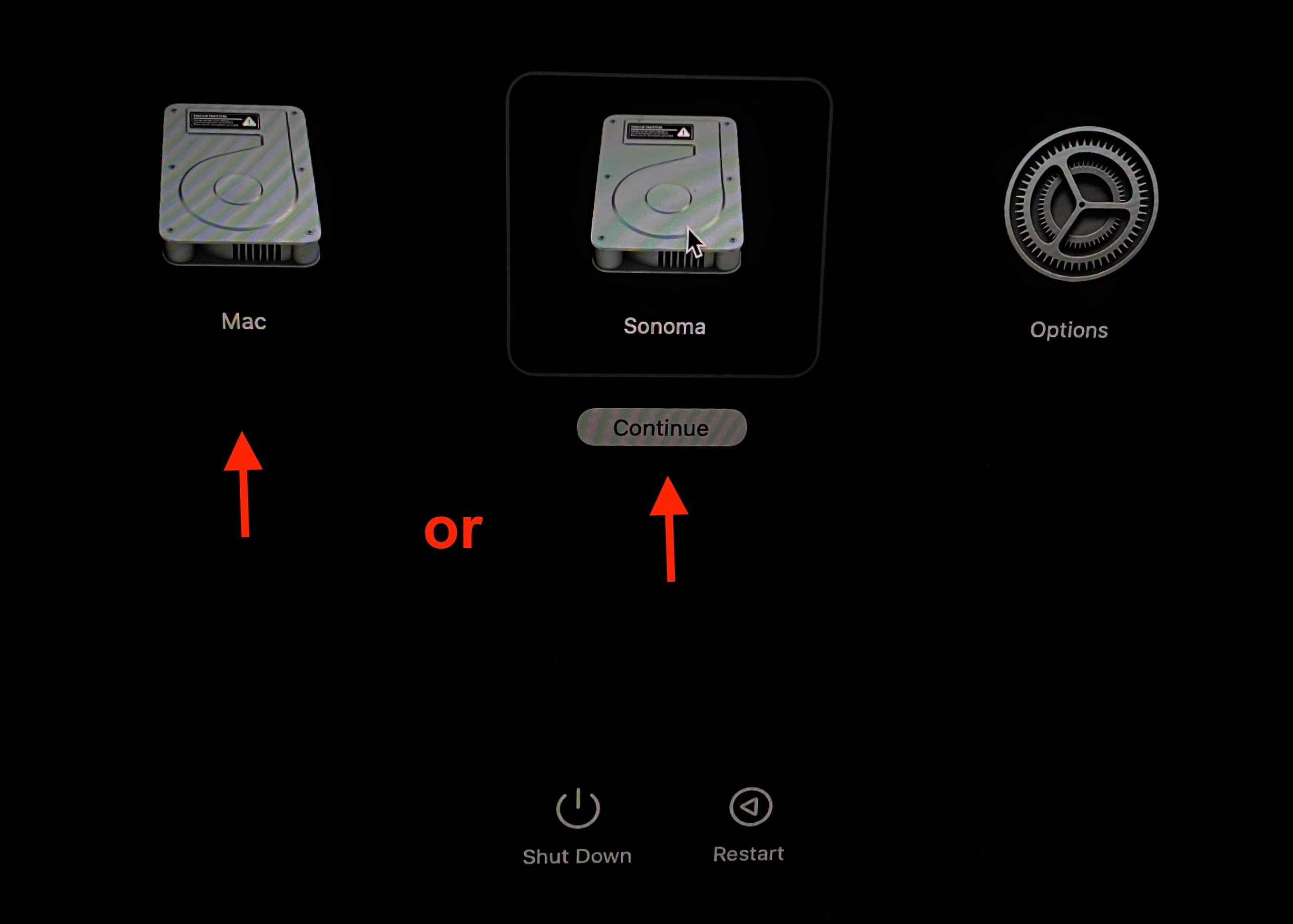
Sa Mac na may Intel processor
Sundin ang mga hakbang na ito upang piliin ang startup disk para sa iyong Intel Mac habang nag-boot. Kinakailangan nitong i-off ang iyong Mac, pindutin ang power button, at agad na hawakan ang Option key hanggang sa makita mo ang Startup Manager. Mula dito, maaari mong piliin ang startup disk.
Magtakda ng default na startup disk
Sa pamamagitan ng pagpili sa gustong startup disk, maaari mong sabihin sa iyong Mac na palaging awtomatikong mag-boot up sa alinman sa macOS Ventura o macOS Sonoma. Upang gawin iyon:
1) Buksan ang System Settings at pumunta sa General > Startup Disk >.
2) Pumili ng volume > gamitin ang admin password ng disk na iyon upang i-unlock ito at pindutin ang I-restart.
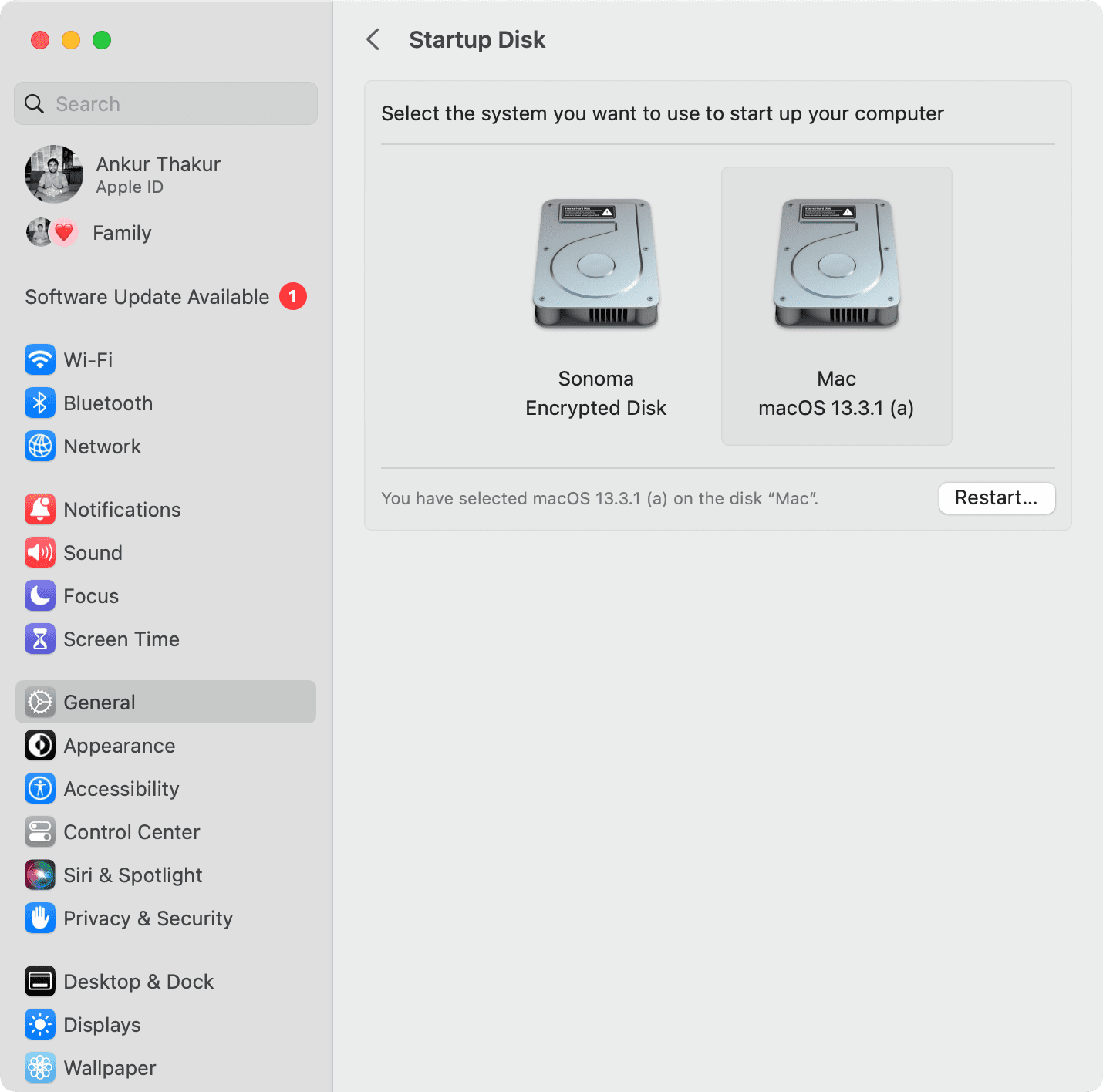
Mula ngayon, kapag pindot mo ang power button nang isang beses (at hindi pinindot ito nang matagal para makita ang Startup Options), awtomatikong magbo-boot up ang iyong Mac sa napiling startup disk.
Nakikita ang macOS Recovery screen kapag pinagana mo ang iyong Mac?
Maaaring ipakita ng iyong Mac ang macOS Recovery screen kung hindi ito makapagpasya kung aling volume ang magbo-boot. Hindi mo kailangang sundin ito at muling i-install ang macOS.
I-click lang ang icon ng Apple mula sa kaliwang sulok sa itaas at piliin ang I-restart. Sa pagkakataong ito, dapat mag-boot ang iyong Mac sa isa sa mga volume (maaaring macOS Ventura o macOS Sonoma).
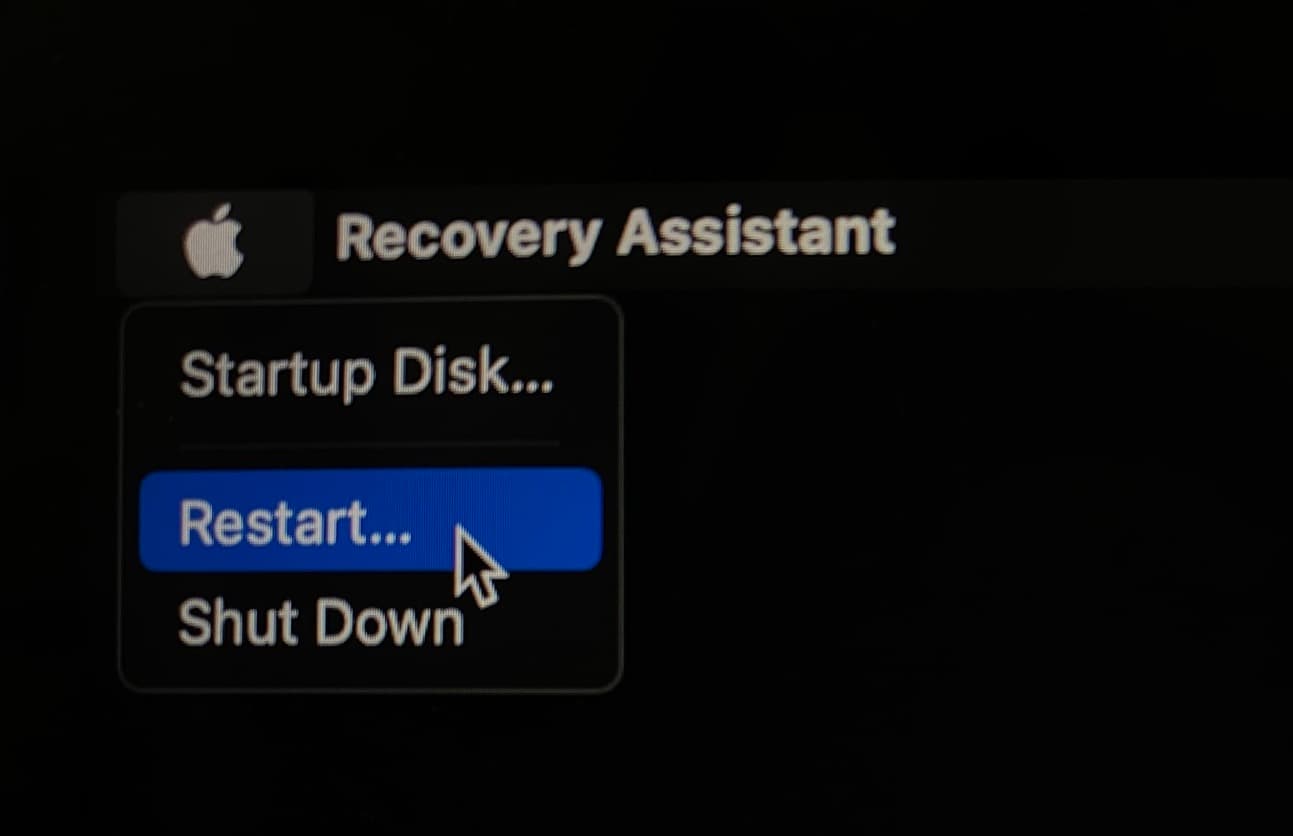
Kung hindi, at muling ipinapakita ang macOS Recovery screen, i-click ang Icon ng Apple muli at pindutin ang Startup Disk. Ngayon, pumili ng volume at i-boot ito.
At sa bihirang sitwasyon, paulit-ulit mong nakikita ang macOS Recovery screen, ibig sabihin, may ilang isyu sa pag-install. Sige at sundin ang mga on-screen na prompt para muling i-install ang macOS.


